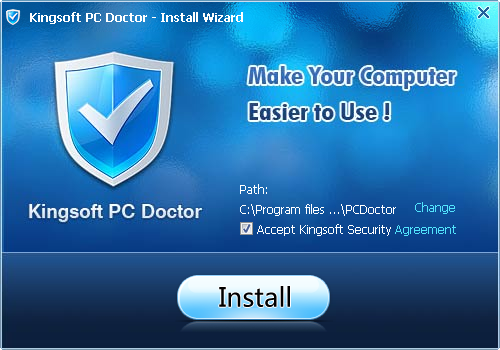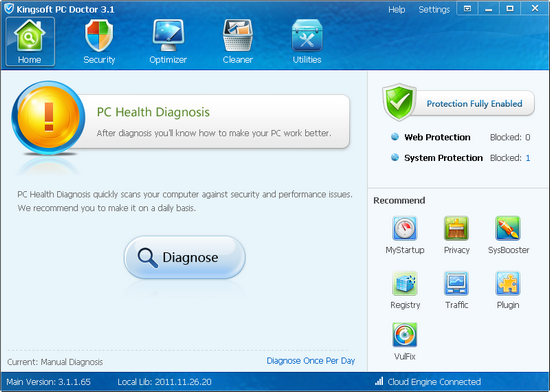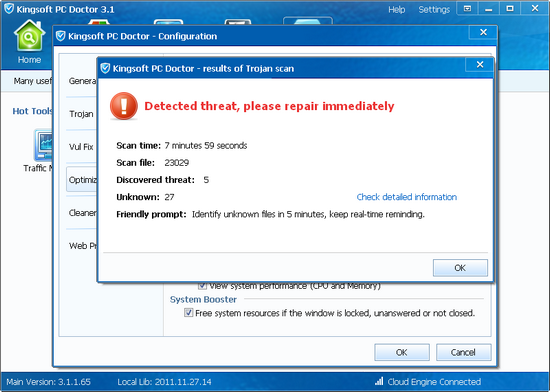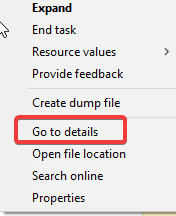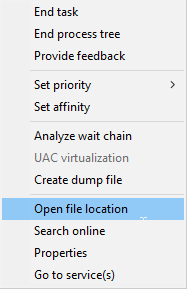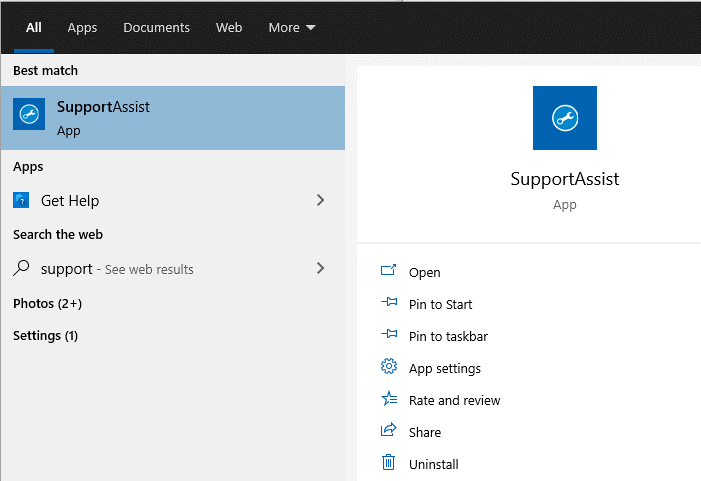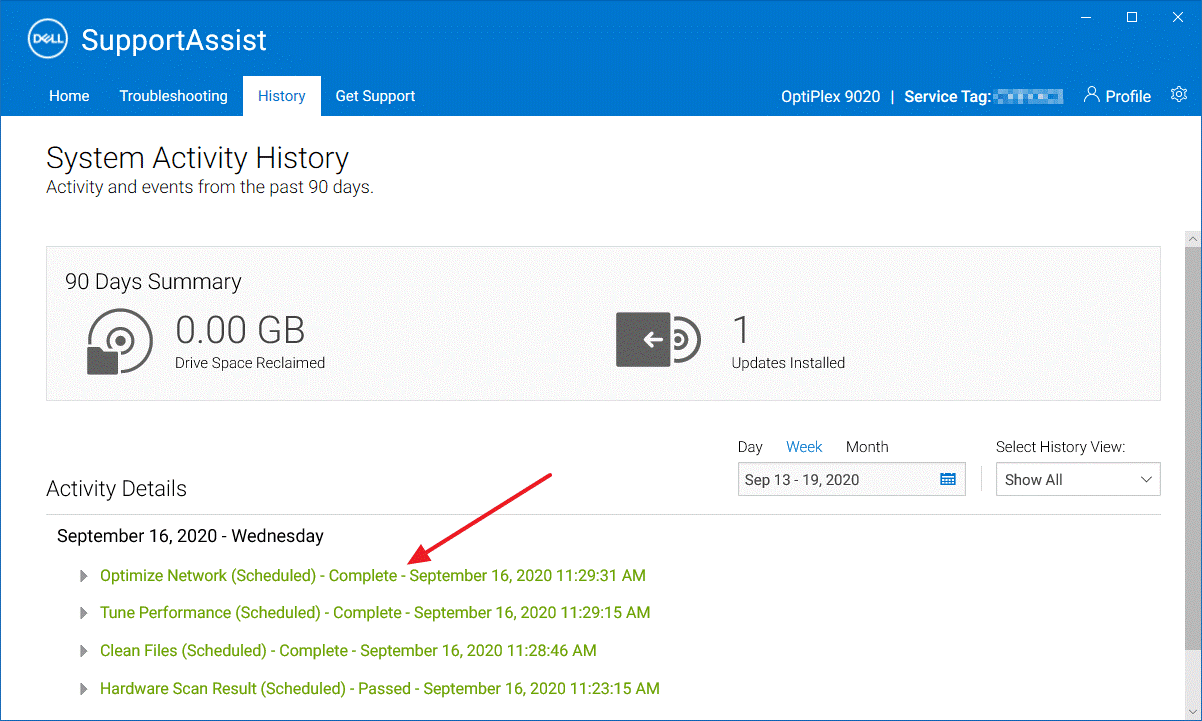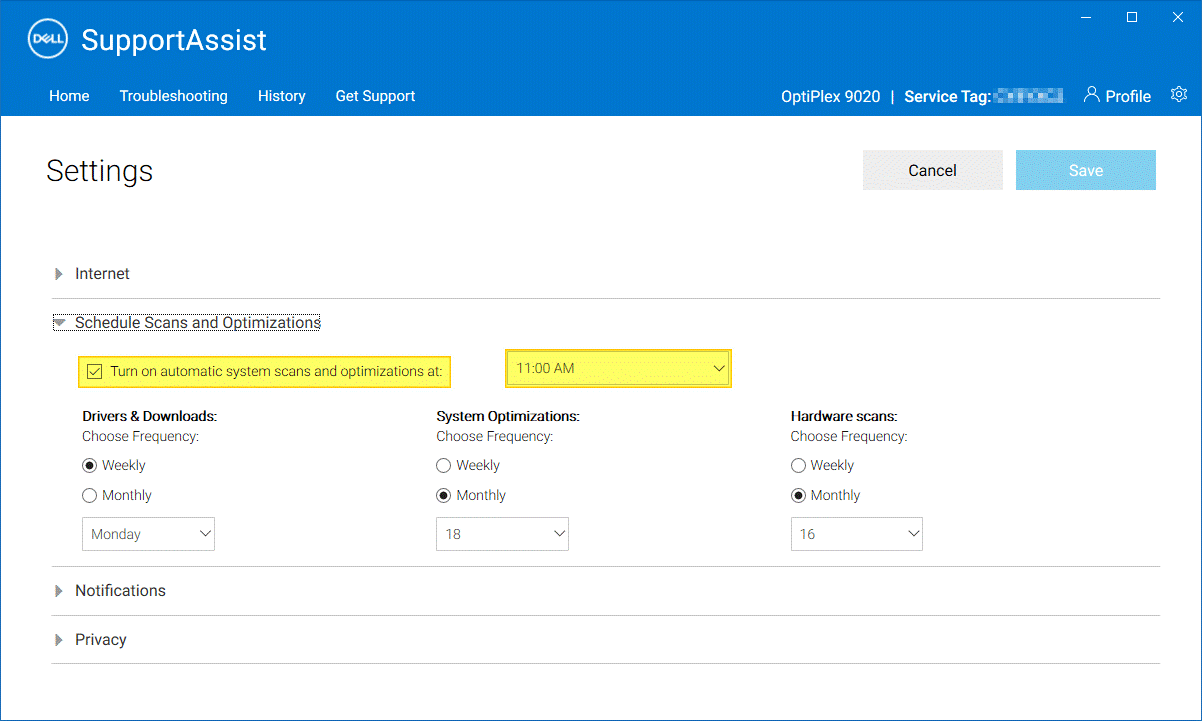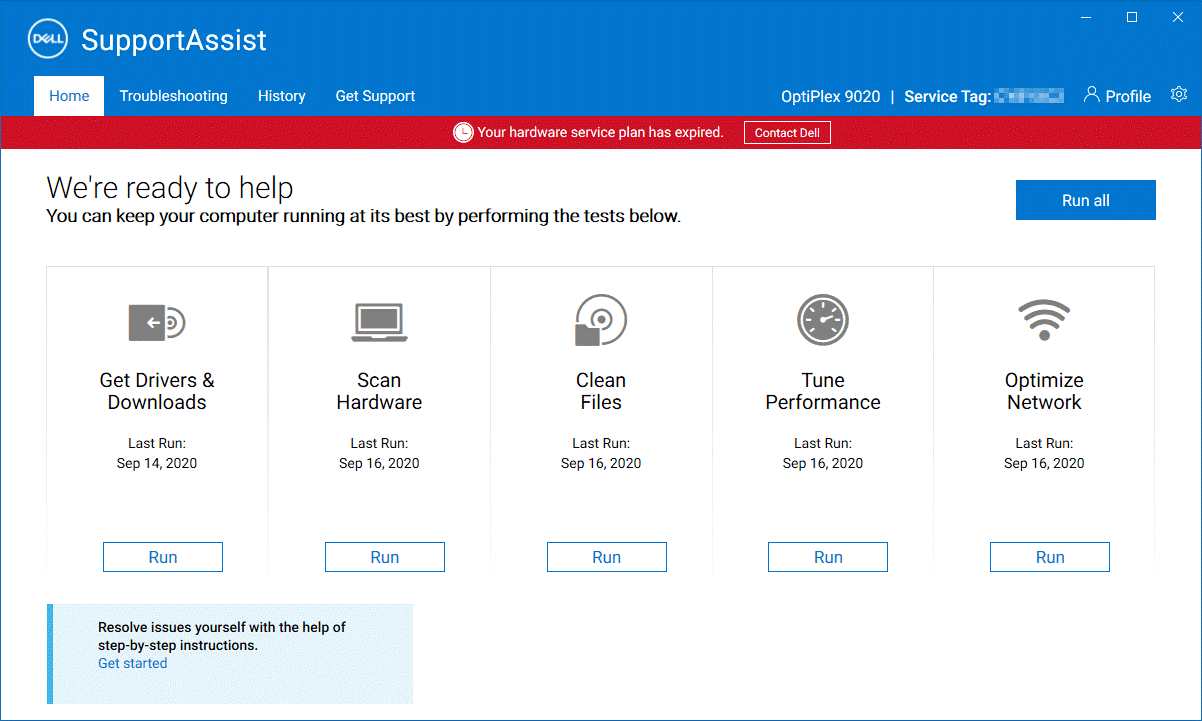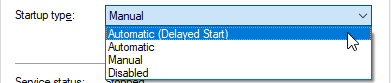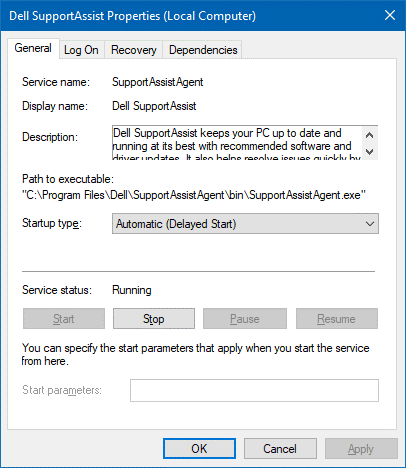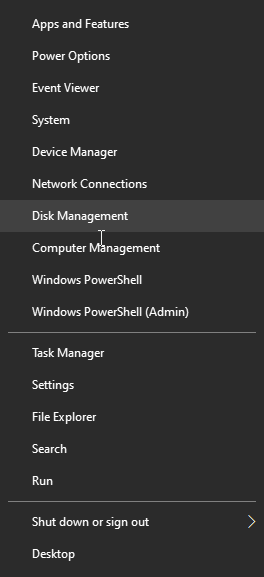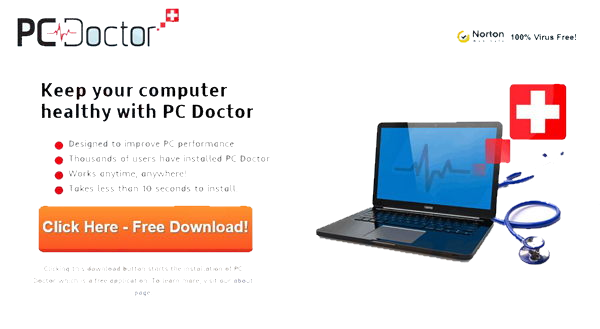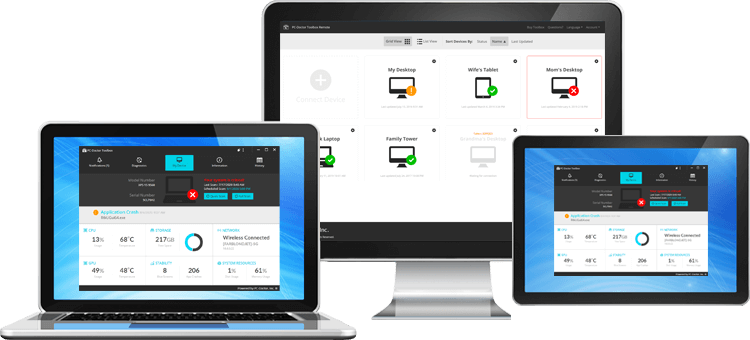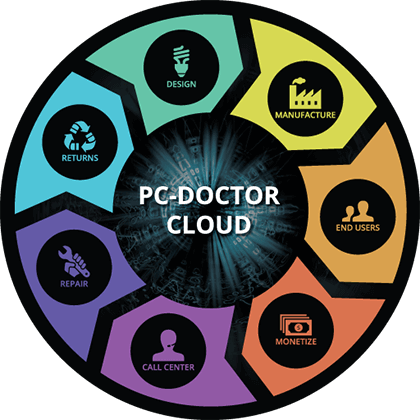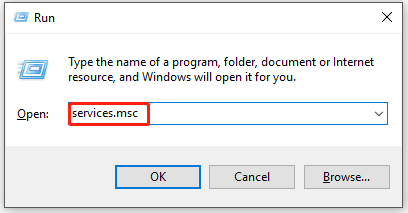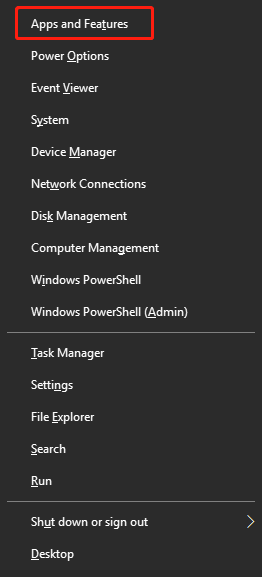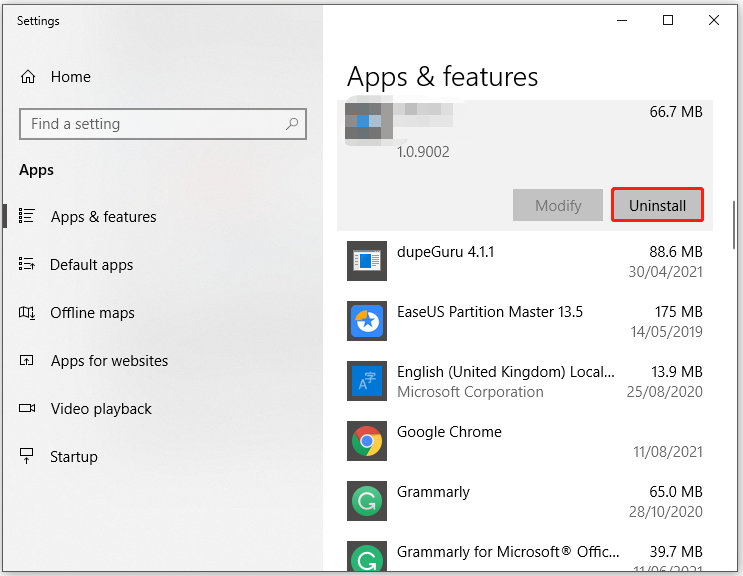Всевозможные оптимизаторы и ускорителей системы встречаются в Сети на каждом шагу, но у подавляющего большинства пользователей доверие к программному обеспечению такого рода отсутствует напрочь. Красивые интерфейсы, броские названия, «удобные» инструменты, работающие по принципу one click, — на поверку все это оказывается рекламной пылью, которую пускают в глаза разработчики, желающие увеличить свой достаток за счет наивных и малоопытных пользователей.
Вера в чудеса проходит сразу после установки большинства псевдооптимизаторов. Многие из них откровенно тормозят, а другие не только не увеличивают производительность системы, но и, наоборот, снижают скорость загрузки приложений и увеличивают число ошибок. В материале «Программные ускорители Windows — бесполезные полезности» Андрей Крупин очень убедительно продемонстрировал, насколько никчемны подобные приложения. Тем не менее мы хотим снова обратиться к этой, казалось бы, исчерпавшей себя теме. Как известно, правил без исключений не бывает, и нам удалось найти программу для оптимизации, которая действительно заслуживает внимания.
За названием Kingsoft PC Doctor, на первый взгляд, не кроется ничего удивительного. Пожалуй, трудно придумать для программы менее безликое название. Наткнувшись на него в Сети и бегло ознакомившись с набором предлагаемых возможностей, большинство из вас, скорее всего, зевнет и закроет веб-страницу каталога софта или новостной ленты, чтобы больше никогда не вспомнить об этой утилите. Официальный сайт, на главной странице которого помещён скриншот Kingsoft PC Doctor, тоже вряд ли натолкнет вас на мысль, что программа чем-то отличается от огромного числа таких же «докторов», «клинеров» и «бустеров», которые создаются с одной лишь целью — вытащить денежки из доверчивых и не слишком опытных пользователей.
И вот тут-то мы подходим к первому существенному отличию Kingsoft PC Doctor от других оптимизаторов. Несмотря на то, что для загрузки программы нужно нажать на большую кнопку Free Download, что, как правило, на других сайтах означает, что скачать дистрибутив можно бесплатно, а вот за использование нужно будет платить, Kingsoft PC Doctor действительно бесплатен. Полностью. Тут нет триал-периода, нет никаких скрытых функций, которые открываются только после регистрации. Единственное, что нельзя бесплатно делать с программой — это зарабатывать с ее помощью деньги, например включать в разные платные сборники софта. А что касается обычного использования, никаких ограничений нет.
В чем же загвоздка? Ответ на этот вопрос можно легко отыскать, если разобраться в том, кто является автором программы. Несмотря на то, что на сайте программы kingsoftsecurity.com не упомянуты никакие другие продукты, кроме PC Doctor, ее разработчик, китайская компания Kingsoft Security, на рынке программного обеспечения вовсе не новичок. Согласно официальной информации, компания работает в сфере компьютерной безопасности с 1989 года. Однако до недавнего времени ее продукты были нацелены в основном на китайских пользователей. Много ли людей в России знают об антивирусе Kingsoft Internet Security 9+ и офисном пакете Kingsoft Office 2010 Professional?
Судя по тому, что последняя, девятая, версия китайского антивируса датирована апрелем прошлого года, а в PC Doctor используется движок десятой версии, скорее всего, в ближайшем будущем к продуктам на сайте kingsoftsecurity.com добавится еще и коммерческий антивирус. Выход на мировой рынок при помощи бесплатной программы — очень неплохой ход, ведь это дает возможность получить достаточно много бесплатных тестеров по всему миру. А судя по тому, как китайцы реагируют на комментарии на различных софт-форумах, они внимательно следят за всем, что о них пишут, и принимают мнения пользователей во внимание.
Впрочем, несмотря на наличие модуля для обнаружения и удаления троянов, Kingsoft PC Doctor все же не является антивирусом. Разработчики позиционируют программу как средство для оптимизации Windows, и все имеющиеся в ней инструменты служат одной главной цели — ускорить работу. А если в системе живут трояны, то их удаление является важным этапом оптимизации.
Краткий список возможностей программы выглядит достаточно стандартно. Кроме инструмента для борьбы с троянами, в ней есть средства для очистки системы от ненужных файлов, для отслеживания приложений, загружающихся вместе с системой, для очистки следов веб-серфинга и работы на компьютере, для обнаружения дополнений к браузерам, устанавливаемых сторонними приложениями. Но не спешите с выводами, ведь почти в каждом из модулей Kingsoft PC Doctor есть какая-нибудь изюминка, да и функциональность их реализована на таком высоком уровне, что многие из них «тянут» на самостоятельную программу.
Взять хотя бы Traffic Monitor. Контроль трафика — это одна из обязательных функций, которая должна быть под рукой у каждого, кто проверяет состояние системы и занимается оптимизацией работы приложений. Помимо учета расхода денежных средств на оплату Интернета, сведения об отправленных или полученных данных нередко дают основание подозревать, что на компьютере есть шпионское или рекламное ПО.
Kingsoft PC Doctor содержит отдельный модуль для мониторинга сетевого трафика. В режиме реального времени программа анализирует объем передаваемых и получаемых данных, подсчитывает загруженность процессора в процентах и все это выводит в небольшую информационную панель. Подробные данные о трафике отображаются в окне Traffic Monitor. Все сетевые соединения разделены на две группы: в одной показаны процессы, передающие данные на удаленный хост, в другом — процессы, устанавливающие интернет-соединение. Если это разделение покажется неудобным или нелогичным, можно сразу отобразить все процессы, обращающиеся к сетевым ресурсам. Любому процессу можно запретить устанавливать сетевое соединение.
А самая любопытная функция инструмента Traffic Monitor — возможность ограничивать скорость загрузки для каждой программы, каждого процесса в отдельности. Наличие подобной опции для оптимизатора — довольно большая редкость. Такую возможность можно встретить, например, в специализированной коммерческой утилите для ограничения трафика NetLimiter. При попытке ограничить сетевой трафик для определенного процесса Kingsoft PC Doctor дает рекомендации относительно того, как следует снизить пропускную способность канала. Например, снижение скорости передачи данных до 1 Кбайт/с рекомендуется только для онлайновых игр, для обычных приложений достаточно скорости 5 Кбайт/с, а 20 Кбайт/с должно хватить даже для менеджеров загрузки.
Для каждого процесса, использующего сетевое соединение, программа ведет статистику отправленных и полученных данных. Кроме этого, утилита хранит суммарную статистику трафика и может в любой момент предоставить пользователю информацию об объемах загруженных и скопированных данных за любой промежуток времени — день, неделю, месяц или другой интервал. В настройках программы можно установить критический объем переданной или полученной информации, по достижении которого Kingsoft PC Doctor предупредит пользователя о лимите трафика.
Несмотря на то, что Kingsoft PC Doctor включает в себя модуль для защиты от троянов, основанный на собственном движке и облачной технологии обнаружения зловредов, программа прекрасно ладит с большинством антивирусных пакетов, включая такие популярные решения, как, например, Kaspersky Internet Security 2012. Подобная ситуация — большая редкость. Обычно антивирусное ПО очень ревностно ведет себя при попытке установки средств для обеспечения безопасности от других разработчиков. Иногда это сделать не удается в принципе.
Впрочем, Kingsoft PC Doctor показывает хорошую совместимость не только с приложениями, обеспечивающими безопасность пользователя, но и с любым другим ПО. Оптимизатор работает на удивление быстро, никаких задержек при запуске из области уведомлений, никаких подвисаний. Даже когда запущено несколько процессов сканирования, производительность Windows не страдает, а оперативной памяти расходуется не более 50 мегабайт на каждый активный инструмент Kingsoft PC Doctor.
Кроме антитроянского сканера, в разделе Security предлагается еще три инструмента: Plugin Cleaner, System Repair и Vul Fix. Первый выводит список дополнений к Internet Explorer, которые могут представлять угрозу или замедлять его работу. Для каждого показывается подробная информация о том, какие записи в реестре и файлы на диске создает это дополнение. Любое дополнение можно занести в список доверенных, тогда они будут игнорироваться при следующих проверках. То же самое можно делать с файлами и сайтами в процессе работы с другими модулями программы.
Модуль Vul Fix призван защитить компьютер от проникновения вредоносных приложений, использующих известные уязвимости в системе. Приложение самостоятельно сканирует систему на предмет наличия незакрытых уязвимостей, затем, если пользователь изъявляет желание, скачивает соответствующие патчи с сайта Microsoft или обращается за ними к сетевой папке, после чего устанавливает обновления. Для каждого патча выводится информация о дате выпуска и размере, а также краткое описание. Перед тем как принять решение об установке патча, можно открыть менеджер обновлений, перейти на сайт Microsoft по предоставляемой программой ссылке и прочитать о нем подробнее.
При помощи модуля System Repair можно проверить компьютер на наличие проблем в тех местах, где они возникают чаще всего. При запуске сканирования проверяется, корректно ли работает сеть и звук, нет ли проблем, связанных с рабочим столом и ярлыками, нет ли ошибок в работе Flash, онлайновых игр и другого ПО.
Раздел оптимизации тоже включает достаточно интересные инструменты, которые заслуживают внимания. Например, подраздел My Startup предназначен для выявления приложений, процессов и служб, которые тормозят работу системы при запуске. Для того чтобы увидеть в этом разделе информацию о времени запуска приложений, которые загружаются вместе с Windows, нужно перезагрузить компьютер с включенной опцией автозапуска Kingsoft PC Doctor (по умолчанию она активна, поэтому никаких дополнительных действий выполнять не нужно).
Модуль Startup Booster выводит список процессов и приложений, помещенных в «Автозагрузку», и предлагает свои рекомендации относительно того, стоит ли отключить их запуск вместе с Windows. Для распространенных компонентов, таких как модуль обновления Adobe, Quicktime или Java, даются не простые рекомендации, а пояснения. Например: «Это — компоненты видеоплеера. Нет необходимости их загружать заранее».
Одно из предназначений любого оптимизатора — увеличение дискового пространства за счет удаления ненужных файлов. Kingsoft PC Doctor может заметно увеличить свободное место на жестком диске даже в том случае, если система только-только была установлена. Если воспользоваться функцией OS Thinner, оптимизатор выполнит сканирование системных папок и файлов. После этого появится список ненужных и редко используемых компонентов Windows, которые можно безопасно удалить без последствий для производительности операционной системы. К таким лишним данным OS Thinner относит файлы с фоновыми рисунками, демонстрационные файлы аудио и видео, файл справки, примеры записанных ТВ-передач и так далее. Напротив каждого «мусорного» пункта программа показывает объем, который будет освобожден после удаления данных, а также указывает точное расположение этой информации на диске.
⇡#Заключение
Что ж, подведем итог. Kingsoft PC Doctor — это довольно неплохой оптимизатор, который отличается высокой скоростью работы, очень экономно потребляет системные ресурсы, не конфликтует с другим ПО и позволяет совершенно бесплатно использовать те функции, которые в других программах предлагаются только за деньги. У китайской разработки очень приятный интерфейс, который тоже, как правило, можно встретить только в коммерческих приложениях. В дополнение ко всему в программе есть ряд очень интересных функций, сочетание которых в одном бесплатном продукте смело можно назвать уникальным.
Конечно, программа не лишена недостатков. Например, она пока что пропускает многие антивирусные угрозы, ориентированные на российских пользователей, но неактуальные для китайцев. Она нередко подозревает в неадекватных действиях вполне легальные и очень известные приложения наподобие Dropbox и LastPass, которые давным-давно занесены в списки исключений другими разработчиками. С другой стороны, программа постоянно обновляется и совершенствуется, а все недочеты, о которых сообщают пользователи, быстро исправляются.
Впрочем, по нашему мнению, самыми большими недостатками программы являются ее название и дизайн сайта, который по китайской традиции точь-в-точь скопирован с сайтов похожих коммерческих утилит. Самое печальное, что такой же дизайн нередко берут за основу разработчики популярных в наши дни лжеантивирусов, поэтому многие потенциальные пользователи Kingsoft PC Doctor проходят мимо просто из соображений безопасности.
Если Вы заметили ошибку — выделите ее мышью и нажмите CTRL+ENTER.
Низкая производительность ПК, частые сбои, нехватка места на диске — вот некоторые проблемы, с которыми мы знакомы. Но почему они возникают? Что вызывает падение производительности системы? Для этого могут быть разные причины, например, такой процесс, как модуль PC Doctor, работающий в фоновом режиме и потребляющий системные ресурсы, заражение вредоносными программами, нежелательные файлы и многое другое. Следовательно, чтобы решить эту проблему, важно определить причину.
Обычно, чтобы понять, почему компьютер тормозит, мы открываем диспетчер задач и проверяем использование диска, верно? Если вы обнаружите, что виновником является процесс с именем PC Doctor, вы попали в нужное место. В сегодняшнем посте мы обсудим, как исправить модуль PC Doctor, высокую загрузку процессора как вручную, так и автоматически.
Проверка фактов. Обычно на компьютерах Dell, поставляемых с диагностической системой Dell SupportAssist, в системе работает модуль PC Doctor.
Не хватает времени?
Если у вас мало времени и вы не можете прочитать сообщение до конца, попробуйте Advanced System Optimizer — лучший инструмент для очистки ПК и увеличения памяти. Используя этот инструмент для настройки системы одним щелчком мыши, вы можете в кратчайшие сроки очистить ненужные файлы, удалить заражение вредоносным ПО, оптимизировать диск, очистить повторяющиеся файлы, оптимизировать реестр, очистить недействительные записи реестра и многое другое. Так чего же ты ждешь?
Нажмите кнопку «Загрузить» и получите инструмент.
Чтобы узнать больше об инструменте, вы можете пройти обзор Advanced System Optimizer.
Теперь, когда мы знаем самый простой способ, давайте узнаем о других способах исправить модуль Dell PC Doctor.
Модуль PC Doctor — это вирус или вредоносное ПО?
Заметив, что модуль PC Doctor загружает 100% ЦП, вы думаете, вирус ли это, вредоносное ПО или PUA. Вот что вам нужно сделать.
1. Нажмите Ctrl + Shift + Esc и откройте диспетчер задач.
2. Щелкните вкладку Процессы.
3. Выберите процесс модуля PC-Doctor> щелкните правой кнопкой мыши> Перейти к деталям.
4. Это поможет найти имя исполняемого файла приложения. Щелкните правой кнопкой мыши> Открыть расположение файла.
5. Если вы перенаправлены на:
C: Program Files Dell SupportAssistAgent PCDr SupportAssist 6.0.7193.611 pcdrmemory2.p5x «запустить -e -lang en -cust dell -var dsc -bd» C: ProgramData PCDr 7193 «-engineClientPid.
6. Файл не представляет угрозы.
Примечание. Исполняемый файл запускается под учетной записью NT AUTHORITY SYSTEM (LocalSystem).
Что такое Dell SupportAssist?
Предлагаемый Dell SupportAssist помогает оптимизировать ПК, давая рекомендации по обновлению программного обеспечения и драйверов. Модуль PC-Doctor является его компонентом и работает в фоновом режиме для обнаружения проблем и поиска решения, сообщая о проблеме агентам службы технической поддержки Dell. Помимо рекомендаций драйверов, Dell SupportAssist выполняет сканирование оборудования для анализа следующих компонентов:
- Память, композитный USB-процессор, жесткий диск, сетевая карта, привод DVD-RW, мост PCI, шина PCI, концентратор, аудиоконтроллер HD, мышь, USB.
Кроме того, он выполняет короткое самотестирование SMART, тест целевого чтения, тест линейного чтения, стресс-тест процессора и другие тесты. Из-за этого во многих случаях использование диска резко возрастает до 100%, и вы видите, что модуль PC Doctor съедает большую часть системных ресурсов. Чтобы справиться с этой проблемой, мы можем настроить параметры оптимизации и уменьшить нагрузку на ЦП.
Как исправить ошибку модуля PC Doctor 100 CPU
Метод 1. Настройте параметры оптимизации с помощью Support Assist.
1. Запустите инструмент SupportAssist.
2. Перейдите в раздел «Запланированные сканирования SupportAssist».
Вы можете получить более раннее сканирование оборудования и задачи по оптимизации на вкладке «История».
3. Откройте настройки, щелкнув значок шестеренки в правом верхнем углу окна SupportAssist.
Примечание. Сканирование оборудования по умолчанию выполняется один раз в месяц.
4. Чтобы отключить автоматическое сканирование, снимите флажок Включить автоматическое сканирование и оптимизацию по адресу:
Однако, если вы не хотите отключать его, вы можете изменить расписание и запускать задачи в разное время. Это поможет избежать проблем с производительностью во время работы.
Примечание. Отключение автоматического сканирования не означает, что вы застряли. Вы можете запустить сканирование вручную в любое время на вкладке «Главная».
Или нажмите Windows + R> введите services.msc> ОК.
Это откроет окно служб Windows.
Найдите Dell SupportAssist (короткое имя: SupportAssistAgent)> дважды щелкните его и по умолчанию установите для него значение «Автоматический (отложенный запуск)».
Путь к исполняемому файлу службы: «C: ProgramFiles Dell SupportAssistAgent bin SupportAssistAgent.exe».
Отключение службы также отключит плановое сканирование оборудования.
Метод 2 — удалить SupportAssist
Если вы считаете, что SupportAssist — это не то, что вам нужно, вы можете удалить его. Для этого выполните следующие действия:
1. Нажмите Windows + X> Приложения и функции.
2. Найдите Dell SupportAssist.
3. Выберите его> Удалить.
Перейдя по следующей ссылке, вы можете узнать больше о Dell SupportAssist:
https://www.dell.com/en-us/shop/supportassistforpcs/cp/supportassistforpcs
Автоматический способ оптимизации ПК и удаления вредоносных программ
Используя описанные выше шаги, вы можете исправить высокую загрузку ЦП модуля PC Doctor, но как насчет оптимизации ПК? Что, если есть что-то еще, что вызывает высокую загрузку диска?
Не нужно беспокоиться об этом, у нас есть решение для этой попытки Advanced System Optimizer. Этот мощный инструмент очистки ПК мгновенно определяет ненужные файлы, вредоносные программы, недействительные реестры и многое другое, что является основной причиной распространенных проблем Windows.
Примечание. Advanced System Optimizer создает точку автоматического восстановления системы при первом запуске.
Чтобы использовать его, выполните следующие действия:
1. Загрузите и установите Advanced System Optimizer.
2. Запустите лучший инструмент для очистки ПК.
3. Нажмите «Начать Smart PC Care» и дождитесь завершения сканирования.
4. После этого для устранения ошибок нажмите «Оптимизировать».
5. Перезагрузите систему, чтобы сохранить изменения.
Теперь вы ощутите улучшенную производительность ПК без задержек и зависаний экрана. Кроме того, будет восстановлен значительный объем дискового пространства, которое было занято ненужными, устаревшими и ненужными файлами. Итак, чего вы ждете от использования Advanced System Optimizer и исправления 100% загрузки ЦП? Более того, отключив автоматическое сканирование SupportAssist и отложив его обслуживание, вы можете исправить ошибку PC Doctor Module в Dell.
Мы надеемся, что эта информация окажется для вас полезной и вы смогли решить проблему с высокой загрузкой диска PC Doctor Module. Пожалуйста, поделитесь своим мнением в разделе комментариев.
Часто задаваемый вопрос
Q1. Модуль PC Doctor — это вирус?
Нет, PC Doctor — это не вирус. Модуль PC-Doctor — это компонент Dell SupportAssist. Если вы подозреваете, что файл заражен, вы можете попробовать запустить лучший антивирус или использовать модуль System Protector, добавленный в Advanced System Optimizer.
Q2. Что такое модуль PC Doctor?
Модуль PC-Doctor является неотъемлемой частью Dell SupportAssist. Он помогает поддерживать бесперебойную работу ПК и рекомендует обновления программного обеспечения и драйверов. Обнаруживая распространенные проблемы и сообщая о них службе поддержки Dell, он помогает устранять неполадки.
Q3. Как мне избавиться от PC Doctor?
Самый простой способ избавиться от PC Doctor — удалить Dell SupportAssist. Как только это будет сделано, вы больше не столкнетесь с 100% загрузкой ЦП PC Doctor Module.
Q4. Как отключить Dell PC Doctor?
Чтобы отключить Dell PC Doctor, вы можете либо удалить его, либо отключить автоматическое сканирование, сняв флажок «Включить автоматическое сканирование и оптимизацию».
Чтобы удалить Dell PC Doctor, выполните следующие действия:
1. Нажмите Windows + X> Приложения и функции> найдите PC Doctor> Удалить.
Следующее чтение:
Как исправить высокую загрузку ЦП в процессе обслуживания узла DISM
Как легко исправить BSOD Apc_Index_Mismatch
- Что такое PC Doctor
- Скачать утилиту для удаления PC Doctor
- Удалить PC Doctor вручную
- Удалить PC Doctor из Google Chrome
- Удалить PC Doctor из Mozilla Firefox
- Удалить PC Doctor из Internet Explorer
- Удалить PC Doctor из Windows 10
- Удалить PC Doctor из Windows 8/8.1
- Удалить PC Doctor из Windows 7
- Получить проффесиональную поддержку
- Читать комментарии
Информация об угрозе 
Название угрозы:PC Doctor
Исполяемый файл:PCDoctor.dll
Тип угрозы:Adware
Затронутые ОС:Win32/Win64 (Windows XP, Vista/7, 8/8.1, Windows 10)
Затронутые браузеры:Google Chrome, Mozilla Firefox, Internet Explorer, Safari
Способ заражения PC Doctor
устанавливается на ваш компьютер вместе с бесплатными программами. Этот способ можно назвать «пакетная установка». Бесплатные программы предлагают вам установить дополнительные модули (PC Doctor). Если вы не отклоните предложение установка начнется в фоне. PC Doctor копирует свои файлы на компьютер. Обычно это файл PCDoctor.dll. Иногда создается ключ автозагрузки с именем PC Doctor и значением PCDoctor.dll. Вы также сможете найти угрозу в списке процессов с именем PCDoctor.dll или PC Doctor. также создается папка с названием PC Doctor в папках C:Program Files или C:ProgramData. После установки PC Doctor начинает показывать реламные баннеры и всплывающую рекламу в браузерах. рекомендуется немедленно удалить PC Doctor. Если у вас есть дополнительные вопросы о PC Doctor, пожалуйста, укажите ниже. Вы можете использовать программы для удаления PC Doctor из ваших браузеров ниже.
Наша служба тех. поддержки удалит PC Doctor прямо сейчас!
Обратитесь в нашу службу технической поддержки с проблемой связанной с PC Doctor. Опишите все обстоятельства заражения PC Doctor и его последствия. Команда предоставит вам варианты решения этой проблемы бесплатно в течении нескольких часов.
Подать запрос в тех. поддержку
Описание угрозы и инструкции по удалению предоставлены аналитическим отделом компании Security Stronghold.
Здесь вы можете перейти к:
- Техническое описание угрозы PC Doctor.
- Инструкции по удалению PC Doctor вручную.
- Скачать утилиту для удаления PC Doctor.
Как удалить PC Doctor вручную
Проблема может быть решена вручную путем удаления файлов, папок и ключей реестра принадлежащих угрозе PC Doctor. Поврежденные PC Doctor системные файлы и компоненты могут быть восстановлены при наличии установочного пакета вашей операционной системы.
Чтобы избавиться от PC Doctor, необходимо:
- PCDoctor.dll
Предупреждение: нужно удалить только файлы с именами и путями указанными здесь. В системе могут находится полезные файлы с такими же именами. Мы рекомендуем использовать утилиту для удаления PC Doctor для безопасного решения проблемы.
- C:Program FilesPC Doctor
no information
Предупреждение: если указано значение ключа реестра, значит необходимо удалить только значение и не трогать сам ключ. Мы рекомендуем использовать для этих целей утилиту для удаления PC Doctor.
Удалить программу PC Doctor и связанные с ней через Панель управления
Мы рекомендуем вам изучить список установленных программ и найти PC Doctor а также любые другие подозрительные и незнакомы программы. Ниже приведены инструкции для различных версий Windows. В некоторых случаях PC Doctor защищается с помощью вредоносного процесса или сервиса и не позволяет вам деинсталлировать себя. Если PC Doctor не удаляется или выдает ошибку что у вас недостаточно прав для удаления, произведите нижеперечисленные действия в Безопасном режиме или Безопасном режиме с загрузкой сетевых драйверов или используйте утилиту для удаления PC Doctor.
Windows 10
- Кликните по меню Пуск и выберите Параметры.
- Кликните на пункт Система и выберите Приложения и возможности в списке слева.
- Найдите PC Doctor в списке и нажмите на кнопку Удалить рядом.
- Подтвердите нажатием кнопки Удалить в открывающемся окне, если необходимо.
Windows 8/8.1
- Кликните правой кнопкой мыши в левом нижнем углу экрана (в режиме рабочего стола).
- В открывшимся меню выберите Панель управления.
- Нажмите на ссылку Удалить программу в разделе Программы и компоненты.
- Найдите в списке PC Doctor и другие подозрительные программы.
- Кликните кнопку Удалить.
- Дождитесь завершения процесса деинсталляции.
Windows 7/Vista
- Кликните Пуск и выберите Панель управления.
- Выберите Программы и компоненты и Удалить программу.
- В списке установленных программ найдите PC Doctor.
- Кликните на кнопку Удалить.
Windows XP
- Кликните Пуск.
- В меню выберите Панель управления.
- Выберите Установка/Удаление программ.
- Найдите PC Doctor и связанные программы.
- Кликните на кнопку Удалить.
Удалите дополнения PC Doctor из ваших браузеров
PC Doctor в некоторых случаях устанавливает дополнения в браузеры. Мы рекомендуем использовать бесплатную функцию «Удалить тулбары» в разделе «Инструменты» в программе Spyhunter Remediation Tool для удаления PC Doctor и свяанных дополнений. Мы также рекомендуем вам провести полное сканирование компьютера программами Wipersoft и Spyhunter Remediation Tool. Для того чтобы удалить дополнения из ваших браузеров вручную сделайте следующее:
- Запустите Internet Explorer и кликните на иконку шестеренки в верхнем правом углу
- В выпадающем меню выберите Настроить надстройки
- Выберите вкладку Панели инструментов и расширения.
- Выберите PC Doctor или другой подозрительный BHO.
- Нажмите кнопку Отключить.
Предупреждение: Эта инструкция лишь деактивирует дополнение. Для полного удаления PC Doctor используйте утилиту для удаления PC Doctor.
- Запустите Google Chrome.
- В адресной строке введите chrome://extensions/.
- В списке установленных дополнений найдите PC Doctor и кликните на иконку корзины рядом.
- Подтвердите удаление PC Doctor.
- Запустите Firefox.
- В адресной строке введите about:addons.
- Кликните на вкладку Расширения.
- В списке установленных расширений найдите PC Doctor.
- Кликните кнопку Удалить возле расширения.
Защитить компьютер и браузеры от заражения
Рекламное программное обеспечение по типу PC Doctor очень широко распространено, и, к сожалению, большинство антивирусов плохо обнаруживают подобные угрозы. Чтобы защитится от этих угроз мы рекомендуем использовать SpyHunter, он имеет активные модули защиты компьютера и браузерных настроек. Он не конфликтует с установленными антивирусами и обеспечивает дополнительный эшелон защиты от угроз типа PC Doctor.
Следующее описаниее: Lights Out »
« Вернуться в каталог
Столкновение с модулем PC Doctor с высокой загрузкой ЦП может быть довольно неприятным. Поскольку это важная услуга для компьютеров Dell, многие пользователи не знают, как лучше решить эту проблему.
PC Doctor поставляется с компьютерами Dell и является важной частью Dell SupportAssist. Его основная функция — сканировать и обнаруживать проблемы, затрагивающие ваш ПК, а затем сообщать в службу технической поддержки Dell о решениях.
Фоновые действия модуля PC Doctor могут сильно замедлить работу вашего ПК. В результате выполнение задач или доступ к программам может занять больше времени, чем обычно.
Чтобы помочь вам решить эту проблему, мы описали эффективные решения по устранению неполадок, позволяющие PC Doctor использовать меньше ресурсов на вашем ПК. Прежде чем мы углубимся, давайте подробно рассмотрим, что такое модуль PC Doctor и как он работает.
Является ли модуль PC Doctor вирусом?
Часто люди не понимают, что такое PC Doctor, а некоторые даже называют его своего рода вирусом. PC Doctor не является ни вирусом, ни вредоносной программой, которая может создавать разрушительные угрозы для вашего ПК. Это компонент того, что известно как Dell SupportAssist.
Могу ли я завершить задание модуля PC Doctor?
Да, ты можешь. Если вы решили завершить работу модуля PC Doctor за 100% загрузку ЦП на вашем компьютере, у вас есть только два варианта на выбор:
- Отключить автоматическое сканирование и оптимизацию для модуля PC Doctor
- Удалите PC Doctor с компьютера Dell.
Хотя это автоматический помощник, созданный Dell, его отключение на вашем устройстве не повлечет за собой никаких последствий.
Могу ли я удалить PC Doctor?
Абсолютно да, вы можете удалить PC Doctor. Для этого следуйте инструкциям, приведенным выше, и на этом проблема будет окончена.
Как я могу исправить высокую загрузку процессора PC Doctor?
1. Отключите автоматическое сканирование для Dell SupportAssist.
- Нажмите Windowsклавишу, введите SupportAssist в меню поиска при запуске и запустите его.
- В SupportAssist перейдите к запланированному сканированию и оптимизации и нажмите, чтобы открыть Настройки.
- Снимите флажок Включить автоматическое сканирование и оптимизацию в.
Отключив автоматическое сканирование, ваш компьютер не будет постоянно выполнять фоновый поиск. Таким образом, загрузка процессора будет минимальной.
2. Настройте тип запуска Dell SupportAssist на ручной.
- Нажмите Windowsклавишу, введите Services и запустите его.
- Найдите Dell SupportAssist, щелкните правой кнопкой мыши службу, затем «Свойства».
- Измените тип запуска на ручной, затем нажмите OK, чтобы сохранить изменения.
После этого процесса служба остановится, если только вы не используете ее вручную.
3. Удалите Dell SupportAssist.
- Нажмите Windowsклавишу + I, чтобы открыть настройки.
- Разверните Приложения и найдите Dell SupportAssist.
- Выберите приложение, нажмите «Удалить» и перезагрузите компьютер, чтобы изменения вступили в силу.
Последний вариант, к которому можно обратиться, если ничего из вышеперечисленного не работает для вас, — это избавиться от этого Dell SupportAssist.
Почему PC Doctor использует мою веб-камеру?
PC Doctor использует набор инструментов веб-камеры для запуска диагностики. Это делается для того, чтобы убедиться, что веб-камера работает правильно, когда вы хотите ее протестировать. Относительно безопасно позволить PC Doctor выполнить эту процедуру.
PC-Doctor for Windows delivers lower support costs by reducing the frequency of No Trouble Found (NTF) product returns and speeding resolution of customer-reported problems. Leading manufacturers have installed over 100 million copies of PC-Doctor for Windows on computer systems worldwide.
PC-Doctor for Windows deflects service calls by giving end users the tools they need to diagnose hardware problems. When service calls occur, PC-Doctor for Windows provides support technicians with powerful hardware diagnostics and system information tools to speed call resolution and increase first-call resolution rates.
View the list of tests available in Windows.
The key user communities that benefit from Preload.
- PC Manufacturers
- Original Equipment Manufacturers (OEMs)
- Original Design Manufacturers (ODMs)
- Customer Support and Field Service Organizations
- System Builders and Value-Added Resellers (VARs)
- System Integrators and IT Service Providers
- Enterprise IT Departments
Features and Benefits
- Reduces No Trouble Found (NTF) rates.
- Increases customer satisfaction and brand value.
- Deflects call center support calls.
- Reduces support call duration.
- Increases support first-call resolution rates.
- Easy deployment.
- Easily integrates support for emerging standards in hardware development.
- Localized in 24 languages.
- Small footprint on end user hard drives.
- Custom company branding including company logos and support contact information
- More than 200 diagnostic tests cover all major PC subsystems including CPU, memory, system board, storage, audio, graphics, networking, and peripherals I/O.
- Direct System Information collects data from multiple sources to provide an accurate and thorough system view.
- Customizable test scripts support specific system configurations and customer requirements.
- Can be used to solve problems remotely.
- Easy-to-use graphical interface can be customized to simplify the user experience and advance the PC manufacturers brand.
- Common technology base with PC-Doctor Factory and PC-Doctor Service Center products for improved failure and trend analysis.
- Value-added services available from PC-Doctor include OEM customer support and training, diagnostic library updates, application and development consulting.
- Compatible with current versions of Microsoft Windows, including Windows Server 2012 R2 through Windows Server 2022, Windows 10 and Windows 11, plus Windows PE.
- Alternative versions available for Linux and Android.
- Windows PE and Bootable Diagnostics versions can test systems that fail to boot into Windows.
Product Deliverables
- PC-Doctor for Windows software product master for pre-installation on end-user systems
- Reproduction and distribution license agreement to install PC-Doctor for Windows on computer systems
- Customizable on-line documentation content for installation with PC-Doctor for Windows
- Multilingual versions available in 24 languages for major PC market regions
- Optional consulting and professional services available to speed field delivery of PC-Doctor for Windows solutions
If you are a small OEM/system builder or an end-user, you may wish to explore our Toolbox product.
Некоторые пользователи Windows сообщают, что процесс под названием Модуль PC-Doctor работает в фоновом режиме и занимает много ресурсов ЦП. В этой статье мы собираемся разгадать эту тайну. Мы увидим, как исправить высокую загрузку ЦП модуля PC-Doctor на компьютере с Windows 11/10.
Что такое модуль PC-Doctor?
Модуль PC-Doctor является частью Dell SupportAssist. Dell SupportAssist поставляется почти со всеми компьютерами Dell. Это приложение, которое позволяет загружать драйверы и устранять неполадки. Модуль PC-Doctor обнаруживает проблему в вашей системе, а затем отправляет отчет в службу технической поддержки Dell для поиска решения. Он продолжает проверять систему время от времени. Так что есть вероятность, что они займут некоторые ресурсы вашей системы, но не все.
Является ли PC Doctor вирусом?
PC-Doctor — это настоящий процесс, как мы уже упоминали. это часть Dell SupportAssist, поэтому это не может быть вирус. Однако есть вероятность, что вирус может замаскироваться под PC Doctor и съесть много ресурсов. Если вы хотите подтвердить, щелкните правой кнопкой мыши модуль PC-Doctor и выберите «Открыть расположение файла». Если ваше местоположение отличается от приведенного ниже, у нас проблема.
C:Program FilesDellSupportAssistAgentPCDrSupportAssist
Если вы пришли к выводу, что модуль PC-Doctor является вирусом , затем попробуйте использовать антивирус для сканирования системы. Вы также можете использовать Защитник Windows для сканирования вашей системы.
Ниже приведены шаги по использованию Защитника Windows.
Поиск”Безопасность Windows”в меню”Пуск”. Перейдите в раздел”Защита от вирусов и угроз”>”Параметры сканирования”. Нажмите”Автономное сканирование Microsoft Defender > Сканировать сейчас”.
Позвольте ему выполнить сканирование и решить проблему за вас.
Прежде чем перейти к руководству по устранению неполадок, щелкните правой кнопкой мыши PC-Doctor и выберите «Завершить задачу». Это завершит процесс сейчас, вам нужно перезагрузить систему и проверить, сохраняется ли проблема. Если это не сработает, попробуйте обновить компьютер. При обновлении ОС будут обновлены драйверы и многие другие компоненты, которые могут выполнить эту работу за вас.
Если модуль PC-Doctor все еще испытывает высокую загрузку ЦП, попробуйте следующие решения для устранения проблемы. проблема.
Отключить автоматическое сканирование Dell SupportAssistИзменить тип запуска служб Dell SupportAssistУдалить Dell SupportAssist
Давайте поговорим о них подробно.
1] Отключите автоматическое сканирование Dell SupportAssist
Нам нужно отключить автоматическое сканирование, чтобы оно время от времени прекращало сканирование вашего компьютера и не занимало много ресурсов. Выполните указанные действия, чтобы сделать то же самое.
Найдите «SupportAssist» в меню «Пуск». Перейдите к SupportAssist Scheduled Scans. Нажмите на значок шестеренки, чтобы перейти к настройке. Снимите флажок «Включить автоматическое сканирование и оптимизацию в».
Перезагрузите компьютер и, надеюсь, он сделает всю работу за вас.
2] Изменить тип запуска служб Dell SupportAssist
Кроме того, вы можете сделать то же самое из служб. Ниже приведены шаги, которые необходимо выполнить, чтобы сделать то же самое.
Откройте Службы. Найдите Dell SupportAssist. Щелкните правой кнопкой мыши службу и выберите”Свойства”. Измените Тип запуска на Вручную.Нажмите Применить > ОК.
Перезагрузите компьютер и, надеюсь, ваша проблема будет решена.
3] Удалите Dell SupportAssist
Если ничего не работает или даже работает, вы можете избавиться от Dell SupportAssist. Удаление приложения обязательно решит проблему для вас. Для этого выполните указанные шаги.
Откройте”Настройки”. Перейдите в”Приложения”. Найдите Dell SupportAssist. Для Windows 11: нажмите на три вертикальные точки и нажмите”Удалить”. Для Windows 10: выберите приложение и нажмите «Удалить».
Это сделает всю работу за вас.
Можно ли отключить PC Doctor?
Да, вы можете отключить автоматическое сканирование системы Dell PC Doctor и следить за любыми ошибками и проблемами. Таким образом, его отключение остановит эту функцию, но вы все равно сможете сканировать устройство вручную. Вам просто нужно перейти на вкладку «Главная», и вы увидите кнопки «Выполнить», связанные с определенными задачами.
Модуль PC Doctor использует веб-камеру Касперского
Модуль PC Doctor сканирует вашу систему но он не должен использовать вашу веб-камеру. Итак, если он это делает, вы должны проверить его на наличие вирусов или вредоносных программ. Поскольку уведомление показывает Kaspersky, вы можете использовать его для запуска столь необходимой проверки. Если антивирус показывает, что процесс является вирусом, и просит вас удалить его, сделайте это и перезагрузите компьютер. В случае, если Dell SupportAssist является подлинным процессом, вам следует либо остановить автоматическое сканирование, либо немедленно удалить приложение и сообщить о проблеме в Dell.
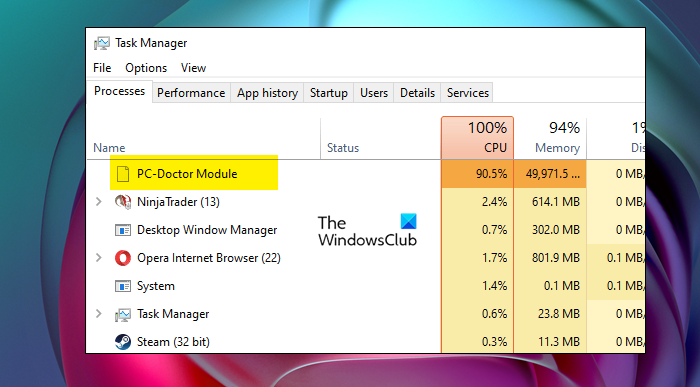
-
Partition Wizard
-
Partition Magic
- PC Doctor Module: What Is It & How to Fix Its High CPU/Disk Usage
By Amy | Follow |
Last Updated September 23, 2021
Do you know what PC Doctor Module is? If you don’t know, you can learn everything about PC Doctor Module from this post. To be specific, MiniTool introduces its basic information, attribute, and solutions to high CPU usage, etc.
You may encounter issues like slow PC performance, frequent crashes, low disk space, etc. What causes these issues? Well, reasons vary according to different errors. Even so, they have some common causes such as malware infection, high system resource usage, junk files, and so forth.
For instance, these errors can occur because of PC Doctor Module high CPU. Here comes the question – what is PC Doctor Module. The section below will explain it to you.
An Overview of PC Doctor Module
What is PC Doctor Module?
PC Doctor Module is one of components of Dell SupportAssist. Generally speaking, Dell computers shipped with the Dell SupportAssist diagnostics have a PC Doctor Module.
Tip: Dell SupportAssist can keep your computer up to date and running at its best with recommended software and driver updates. Moreover, it detects commons issues with the PC and sends issue details to Dell Technical Support agents so that you can solve issues quickly.
Is the PC Doctor Module a virus or malware?
You can check the fact by following these steps.
- Right-click on the Windows icon on the desktop and click Task Manager.
- Find the PC Doctor Module under the Processes tab.
- Right-click on this process and choose Go to details.
- Right-click on the executable file name of the application and choose Open file location.
If you are redirected to the path below, it indicates that the file is not a threat.
C:Program FilesDellSupportAssistAgentPCDrSupportAssist6.0.7193.611pcdrmemory2.p5x» run -e -lang en -cust dell -var dsc -bd «C:ProgramDataPCDr7193» -engineClientPid.
Also read: Avast Remediation Exe: Is It Malicious and How to Remove It
Solutions to PC Doctor Module High CPU
If you find the PC Doctor Module high CPU issue in the Task Manager, you can troubleshoot it with the following solutions.
Solution 1: Modify Optimization Settings
Option 1: Through the SupportAssist Window
Tweak optimization settings via SupportAssist by following these steps.
Step 1: Run SupportAssist from the Start menu.
- Type supportassist in the search box
- Click on SupportAssist under the Best match section.
Step 2: Move to SupportAssist Scheduled Scans.
Note: Under the History tab, you can execute the older scans and optimization tasks.
Step 3: Tap the gear icon at the upper right corner of the SupportAssist window to open Settings. By default, hardware scans are set to run once a month.
Step 4: If you want to disable automatic scan, uncheck the Turn on automatic scans and optimizations at option. Disabling automatic scan doesn’t indicate that you are stuck. Instead, you can run a manual scan according to your demand from the Home tab.
Tip: If you don’t want to disable it, change the schedule and run tasks at different times. This helps you avoid performance bottlenecks while working.
Option 2: Through the Services Window
The built-in program of Windows – Services, can also help you change settings of SupportAssist.
Step 1: Press Windows and R keys to open the Run window.
Step 2: Type services.msc and hit Enter. This will open the Services window.
Step 3: Find the Dell SupportAssist service (or SupportAssistAgent) from the Services window, and then double-click it and set it to Automatic (delayed started) by default.
Step 4: Then click OK to save the changes.
Solution 2: Uninstall SupportAssist
Step 1: Press Windows + X key and then tap Apps and Features.
Step 2: Scroll down the content under the Apps & features section in the prompted window to find Dell SupportAssist.
Step 3: Click on Dell SupportAssist and click Uninstall. Then, follow the on-screen instruction to finish the uninstallation process.
About The Author
Position: Columnist
Having writing articles about computer tech for a long time, I am rather experienced especially on the aspect of computer optimization, PC enhancement, as well as tech terms explanation. The habit of looking through tech forums makes me a great computer issues collector. And then, many articles related to these issues are released, which benefit plenty of users. Professional, effective, and innovative are always the pursuit of an editing worker.
-
Partition Wizard
-
Partition Magic
- PC Doctor Module: What Is It & How to Fix Its High CPU/Disk Usage
By Amy | Follow |
Last Updated September 23, 2021
Do you know what PC Doctor Module is? If you don’t know, you can learn everything about PC Doctor Module from this post. To be specific, MiniTool introduces its basic information, attribute, and solutions to high CPU usage, etc.
You may encounter issues like slow PC performance, frequent crashes, low disk space, etc. What causes these issues? Well, reasons vary according to different errors. Even so, they have some common causes such as malware infection, high system resource usage, junk files, and so forth.
For instance, these errors can occur because of PC Doctor Module high CPU. Here comes the question – what is PC Doctor Module. The section below will explain it to you.
An Overview of PC Doctor Module
What is PC Doctor Module?
PC Doctor Module is one of components of Dell SupportAssist. Generally speaking, Dell computers shipped with the Dell SupportAssist diagnostics have a PC Doctor Module.
Tip: Dell SupportAssist can keep your computer up to date and running at its best with recommended software and driver updates. Moreover, it detects commons issues with the PC and sends issue details to Dell Technical Support agents so that you can solve issues quickly.
Is the PC Doctor Module a virus or malware?
You can check the fact by following these steps.
- Right-click on the Windows icon on the desktop and click Task Manager.
- Find the PC Doctor Module under the Processes tab.
- Right-click on this process and choose Go to details.
- Right-click on the executable file name of the application and choose Open file location.
If you are redirected to the path below, it indicates that the file is not a threat.
C:Program FilesDellSupportAssistAgentPCDrSupportAssist6.0.7193.611pcdrmemory2.p5x» run -e -lang en -cust dell -var dsc -bd «C:ProgramDataPCDr7193» -engineClientPid.
Also read: Avast Remediation Exe: Is It Malicious and How to Remove It
Solutions to PC Doctor Module High CPU
If you find the PC Doctor Module high CPU issue in the Task Manager, you can troubleshoot it with the following solutions.
Solution 1: Modify Optimization Settings
Option 1: Through the SupportAssist Window
Tweak optimization settings via SupportAssist by following these steps.
Step 1: Run SupportAssist from the Start menu.
- Type supportassist in the search box
- Click on SupportAssist under the Best match section.
Step 2: Move to SupportAssist Scheduled Scans.
Note: Under the History tab, you can execute the older scans and optimization tasks.
Step 3: Tap the gear icon at the upper right corner of the SupportAssist window to open Settings. By default, hardware scans are set to run once a month.
Step 4: If you want to disable automatic scan, uncheck the Turn on automatic scans and optimizations at option. Disabling automatic scan doesn’t indicate that you are stuck. Instead, you can run a manual scan according to your demand from the Home tab.
Tip: If you don’t want to disable it, change the schedule and run tasks at different times. This helps you avoid performance bottlenecks while working.
Option 2: Through the Services Window
The built-in program of Windows – Services, can also help you change settings of SupportAssist.
Step 1: Press Windows and R keys to open the Run window.
Step 2: Type services.msc and hit Enter. This will open the Services window.
Step 3: Find the Dell SupportAssist service (or SupportAssistAgent) from the Services window, and then double-click it and set it to Automatic (delayed started) by default.
Step 4: Then click OK to save the changes.
Solution 2: Uninstall SupportAssist
Step 1: Press Windows + X key and then tap Apps and Features.
Step 2: Scroll down the content under the Apps & features section in the prompted window to find Dell SupportAssist.
Step 3: Click on Dell SupportAssist and click Uninstall. Then, follow the on-screen instruction to finish the uninstallation process.
About The Author
Position: Columnist
Having writing articles about computer tech for a long time, I am rather experienced especially on the aspect of computer optimization, PC enhancement, as well as tech terms explanation. The habit of looking through tech forums makes me a great computer issues collector. And then, many articles related to these issues are released, which benefit plenty of users. Professional, effective, and innovative are always the pursuit of an editing worker.